reklama
Budování inteligentního domu je snazší, než se zdá. Skvělým prvním krokem je instalace inteligentního termostatu, který nahradí váš model staré školy.
Jednou z nejlepších možností na trhu je Ecobee4. Tento inteligentní termostat, obvykle kolem 250 USD, je vybaven vestavěnou funkcí Amazon Alexa a může také pracovat s podobným protokolem Apple HomeKit od společnosti Apple. Nejdůležitější je, že díky inteligentním senzorům může být každý centimetr vašeho domova pohodlnější bez ohledu na roční období.
ecobee4 Inteligentní termostat s vestavěnou Alexou, včetně pokojového senzoruecobee4 Inteligentní termostat s vestavěnou Alexou, včetně pokojového senzoru Kup teď na Amazonu $176.99
Pokud máte Ecobee4, tato příručka je pro vás. V této příručce projdeme vše, co byste mohli vědět o inteligentním termostatu s mnoha tvary, včetně toho, co to je, jak to nastavit, co s tím můžete udělat, pomocí zařízení s Amazon Alexa a Apple HomeKit, řešení běžných problémů a mnoho více.
Co můžete očekávat:
1. Vybalení a nastavení inteligentního termostatu Ecobee4
Co je v krabici | Než odinstalujete stávající termostat | Instalace Ecobee4 | Počáteční nastavení pro Ecobee4 | Spárování pokojového senzoru | Nastavení Amazonu Alexa, Apple HomeKit
2. Používání inteligentního termostatu Ecobee4
Pozdravte Ecobee4 | Použití aplikace Ecobee4 | Vytvoření manuálního plánu | Alexa, změňte teplotu (a další) | Jak používat Ecobee4 s Apple HomeKit | Další způsoby kontroly Ecobee4
3. Odstraňování specifických problémů Ecobee4
Nelze se připojit k Wi-Fi | Problémy s úpravou teploty na zařízení Apple | Příkaz „Alexa“ se na Ecobee4 neaktivuje
Vybalení a nastavení inteligentního termostatu Ecobee4
Co je v krabici
Po otevření krabice Ecobee4 Smart Thermostat najdete následující položky:
- Inteligentní termostat Ecobee4
- Prostorový senzor a stojan
- Zadní deska pro termostat
- Sada pro prodloužení výkonu
- Ořezová deska
- Instalační příručka
- Šrouby a zátky pro sádrokartonové desky
Před úplným vyjmutím starého termostatu
Zapojení termostatu může být složité. Řada různých faktorů, jako je věk, umístění a typ topného a klimatizačního systému vašeho domova, může vést k instalaci široké škály a typů vodičů.
Před skokem do instalace je prvním krokem odstranění krytu ze stávajícího termostatu. Vyfoťte si nastavení zapojení pomocí smartphonu a pak se vydejte na kontrolu kompatibility Ecobee tady.

Pomocí online nástroje vyberete konkrétní kabely zobrazené v nastavení a Ecobee vám dá vědět, zda je Ecobee4 kompatibilní s vaším systémem. Dobrou zprávou je, že 95 procent stávajících systémů by mělo fungovat dobře.
Jako pěkný nádech, než začnete, měli byste si stáhnout společnou aplikaci Ecobee pro iOS nebo Android. I když je budete potřebovat později, poskytuje také úplného a snadno pochopitelného instalačního průvodce s množstvím videí a dalších tipů.
Instalace Ecobee4
První krok instalace je nejdůležitější, ale je to také něco, co mnozí přehlíží. Musíte se ujistit, že systém HVAC je zcela bez napájení. Nejlepší způsob, jak toho dosáhnout, je převrácení konkrétního jističe do domácího jističe. Doufejme, že bude mít nějaký typ štítku.
Po dokončení je čas vrátit se zpět k termostatu. Před odstraněním jakýchkoli vodičů ze zadní desky musíte vyřešit nejobtížnější problém: c-vodič.
Také známý jako obyčejný drát, poskytuje konstantní sílu, kterou Ecobee4 potřebuje pro podporu Amazon Alexa a Apple HomeKit. A na rozdíl od Termostat Nest Jak nastavit a používat váš Nest Learning ThermostatPrávě jste si koupili nový termostat Nest Learning? Zde je průvodce krok za krokem pro vše, co potřebujete vědět, aby bylo nastaveno a fungovalo dokonale! Přečtěte si více , Ecobee4 má vždy zapnutý displej, který ukazuje teplotu uvnitř vašeho domu a vnější povětrnostní podmínky.
V závislosti na mnoha faktorech může váš HVAC systém nabízet nebo nemusí nabízet c-vodič. Jediným způsobem, jak zjistit, je zkontrolovat zápis na vašem aktuálním termostatu. Pokud je drát připojen k portu s označením „C“, pravděpodobně se nemusíte obávat.
Pokud neexistuje c-drát, situace se stává o něco složitější. Jednou z možností je využít nainstalovaný kabel, který se momentálně nepoužívá, a znovu ho použít jako c-vodič. Alternativně zahrnuje Ecobee sadu Power Extender Kit, která využívá stávající kabeláž k dodávání termostatu na plný úvazek.
Jak snadné je nainstalovat sadu Power Extender Kit, bude většinou záviset na místě, kde se nachází váš systém HVAC. To může vyžadovat volání profesionála, ale stále může být snadno provedeno většinou uživatelů se základní DIY zkušeností.
Po tomto hlavním kroku je čas začít odpojovat dráty od stávajícího zadního panelu. Jako pěkný dotek, Ecobee obsahuje dráty štítky, aby lépe pochopit zapojení. Tyto štítky spolu s fotografií stávajícího nastavení by měly usnadnit správné umístění vodičů do zadní desky Ecbobee4.
Jakmile jsou dráty odstraněny a obdržíte jejich štítek, budete muset novou zadní desku ukotvit ke zdi pomocí šroubů a kotev. K dispozici je také volitelná lemovací deska, kterou lze použít k zakrytí všech děr z předchozího termostatu. Poté můžete umístit dráty do nových míst na zadní desce.
Dbejte na to, aby na vodičích ve zdi byly umístěny veškeré uvolněné mezery, aby se termostat mohl pevně a bezpečně zachytit.
Nyní je čas znovu zapnout napájení termostatu. Obrazovka by měla ožít a poté můžete projít procesem počátečního nastavení.
Počáteční nastavení pro Ecobee4
Po spuštění zahájíte krátký proces nastavení. Termostat bude schopen zjistit, které kabely jsou zapojeny, a budete muset potvrdit, že chcete pokračovat.
Dále je třeba potvrdit, zda je k dispozici jakýkoli typ příslušenství. Pokud ano, můžete nakonfigurovat zvlhčovač, odvlhčovač nebo ventilátor pro práci se systémem.
Pokud máte topnou jednotku, musíte Ecobee4 sdělit, zda se jedná o kotel nebo pec.
Nyní je čas vybrat název pro Ecobee4. To vám pomůže identifikovat při ovládání pomocí Siri, Alexa a dalších zdrojů. Můžete si vybrat z několika možností nebo si přizpůsobit své vlastní.
Dalším krokem je připojení k místní síti Wi-Fi. Existují dva různé způsoby, jak toho dosáhnout. Můžete použít zařízení iOS nebo jen vybrat název sítě a zadat heslo na obrazovce termostatu.
Po dokončení tohoto kroku budete muset poskytnout aktuální režim vašeho systému HVAC: vytápění, chlazení nebo automatické. Poté informujte termostat o vaší ideální domácí teplotě během zimních a letních měsíců. Dále zvolte, zda chcete deaktivovat nebo aktivovat Smart Home / Away, které se podrobněji podíváme na podrobnosti.
Po výběru místa, kde se nacházíte, a správného časového pásma se zobrazí krátký kód složený ze tří písmen nebo čísel, který budete používat k registraci termostatu pomocí doprovodné aplikace. Po zadání kódu si můžete vytvořit účet Ecobee.
Spárování pokojového senzoru
Nastavení termostatu je téměř hotovo. Dalším krokem je aktivace a spárování jednoho pokojového senzoru dodávaného s Ecobee4. Další senzory můžete přidat zakoupením volitelné dva páry.
Postavte se blízko termostatu, ujistěte se, že je vzhůru, a poté zatáhněte za plastovou úchytku na zadní straně senzoru. Automaticky se objeví na obrazovce termostatu. Vyberte název nebo si vytvořte vlastní.
ecobee Room Sensor 2 Pack with Standsecobee Room Sensor 2 Pack with Stands Kup teď na Amazonu $78.95
Jakmile je senzor aktivní, můžete využít jak funkce Smart Home / Away, tak Follow Me, které používají pohyb k udržení pohodlí domova.
Senzor můžete namontovat na zeď pomocí šroubu nebo jej umístit na rovnou plochu se stojanem. Pro optimální odečty musí být výška asi 5 stop vysoká a na místě bez přímého tepla nebo slunečního záření. Včela na senzoru by také měla směřovat nahoru a doprava.
Nastavení Amazonu Alexa, Apple HomeKit
Posledním krokem je povolení Amazonu Alexa i Apple HomeKit. Chcete-li povolit služby Alexa, zadejte v účtu Ecobee informace o svém účtu Amazon.
Chcete-li přidat Ecobee4 do HomeKit, nejprve vyberte ikonu ozubeného kola na hlavní obrazovce termostatu v aplikaci a poté vyberte nastavení.
Na další obrazovce vyberete, ke kterému termostatu chcete
přidat. Na obrazovce termostatu se objeví speciální kód HomeKit. Držte kameru iPhone nebo iPad až po kód a oba se spárují. Kód můžete také zadat ručně.
2. Používání inteligentního termostatu Ecobee4
Nyní, když je termostat Ecobee4 Smart Thermostat kompletně nastaven, umožňuje blíže se podívat na vstupy a výstupy zařízení.
Pozdravte Ecobee4
Nejjednodušší způsob, jak si promyslet 3,5palcovou obrazovku Ecobee4, je jako vždy starý školní iPhone. Pokud není aktivní, zobrazí se čas, aktuální teplota uvnitř a povětrnostní podmínky ve vašem místě. Mávejte rukou blízko obrazovky nebo se jí dotkněte a vyvolejte hlavní pohled.
Zde je kompletní pohled na hlavní obrazovku:
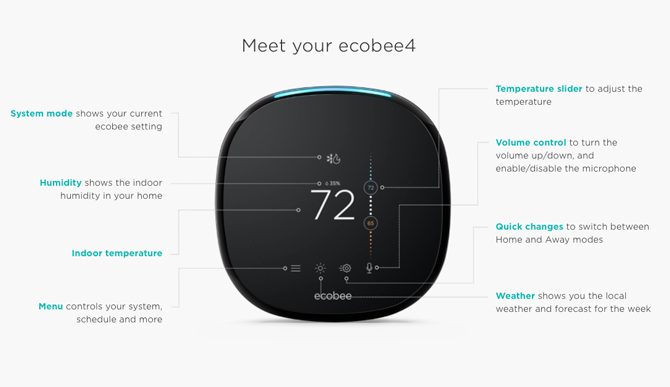
Zdaleka nejpoužívanější oblastí bude posuvník teploty, který vám umožní nastavit vytápění nebo chlazení v domácnosti. Chcete-li přepínat mezi vytápěním, chlazením a automatickým nastavením, stačí klepnout přímo nad vnitřní teplotu.
Tlačítko nabídky v levém dolním rohu je místem, kam můžete zajít pro většinu různých nastavení nebo vyladit konkrétní plán.
Další důležitou součástí Ecobee4 je horní LED pásek. Tato ikona vás informuje, zda váš dotaz Alexa byl pochopen blikáním modře. Červené světlo indikuje, že mikrofon je ztlumený a neposlouchá
Použití aplikace Ecobee
Jednou z velkých funkcí aplikace Ecobee je to, že je málo nebo vůbec žádná křivka učení. Po spuštění aplikace pro smartphone vyberete konkrétní termostat. Poté, jak si všimnete, je obrazovka totožná s tím, co se nachází na samotném termostatu.
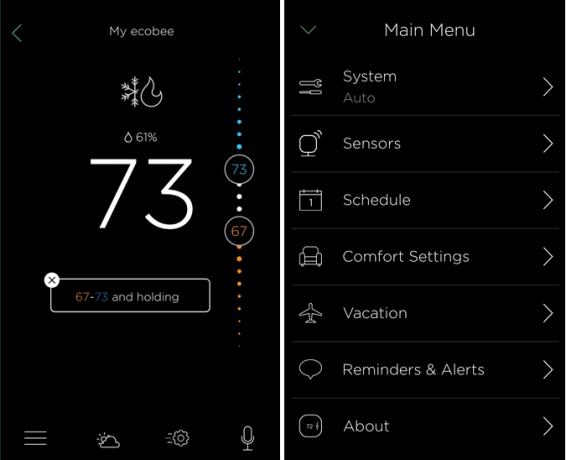
Na obrazovce tabletu je díky zvýšenému počtu nemovitostí k vidění více obsahu. Aplikace pro tablety obsahují karty rychlého přístupu ke snímačům, připomenutí / upozornění, počasí, hlasové ovládání Alexa a další.
Kdokoli s Apple Watch má také rychlé a snadné ovládání termostatu na nositelném zařízení. Pomocí komplikace Apple Watch můžete také vidět nastavení Ecobee4 na kterékoli ciferníku.
K termostatu se také můžete přihlásit prostřednictvím webového portálu Ecobee.
Vytvoření manuálního plánu
Velkým lákadlem jakéhokoli inteligentního termostatu je jeho schopnost ušetřit peníze vytvořením plánu, který v určitých denních dobách nastaví váš domov na konkrétní teplotu.
Chcete-li tuto funkci nastavit, přejděte na Hlavní menu a poté vyberte Nastavení pohodlí. Pro tři různé možnosti (spánek, domov a pryč) budete muset vybrat nejchladnější a nejteplejší teploty požadované pro váš domov. Například, když jste doma, můžete zapnout chlazení, pokud teplota stoupne nad 77 stupňů, nebo se může zapnout topení, pokud se ochladí na 66 stupňů.
Můžete si také vybrat, které pokojové senzory by měl termostat použít, aby poskytoval lepší celkový přehled o teplotě v domácnosti.
Chcete-li vytvořit ruční plán na Ecobee4, jděte na Hlavní menu v aplikaci nebo na termostatu a poté vyberte Nastavení.
Výchozí plán je již k dispozici, ale snadno se přizpůsobí. Stačí vybrat den v týdnu a vybrat konkrétní plán, který chcete upravit. Můžete také přidat nové aktivity. Chcete-li urychlit vytváření plánu, můžete kopírovat celý plán na jeden den do druhého. Chcete-li to provést, zobrazte den, vyberte kopírovat a poté vyberte dny, které chcete kopírovat. Nakonec stačí zasáhnout Uložit.
Použití dálkového senzoru
Nyní, když jste nastavili plán, je čas, aby dálkový senzor a termostat chodily do práce ve dvou různých nastaveních - Smart Home / Away a Follow Me.
Jak jste si asi mohli myslet podle názvu, Smart Home / Away doplňuje váš vlastní rozvrh. Pokud během pohybu zjistíte pohyb, automaticky se přepne na výchozí nastavení. A na druhou stranu, pokud není během domácí doby zaznamenán žádný pohyb, změní se na pryč.
Tato funkce pomáhá maximalizovat vaše úspory energie. Toto nastavení můžete povolit nebo zakázat pomocí položky Hlavní nabídka> Senzory> Smart Home / Away.
Senzory jsou také důležitou součástí Follow Me. Když je funkce aktivní, bude hledat pohyb na kterémkoli z vybraných senzorů. Přesný údaj teploty ze senzoru, pokud je detekován, určí, zda se má aktivovat jakékoli topení nebo chlazení. Pokud detekuje pohyb více než jeden senzor, bude odebrán průměr.
V praxi tato funkce zajistí, že teplota v místnosti, kterou používáte, je nejpohodlnější.
Alexa, změňte teplotu (a další)
Zdaleka nejvýznamnějším rysem Ecobee4 je vestavěný Amazon Alexa hlasová služba Alexa, jak Siri funguje? Hlasové ovládání vysvětlenoSvět směřuje k hlasovým příkazům pro všechno, ale jak přesně funguje hlasové ovládání? Proč je to tak závratné a omezené? Zde je to, co potřebujete vědět jako uživatel laika. Přečtěte si více . S řadou Amazon Echo můžete s inteligentním termostatem dělat téměř cokoli.
V současné době existuje více než 20 000 různých dovednostík dispozici prostřednictvím Alexa 18 úžasných nových dovedností Amazon Alexa, které musíte vyzkoušetSeznam dovedností Amazon Echo neustále roste. Pojďme se podívat na nejužitečnější a nejsmyslnější dovednosti z posledních několika měsíců. Přečtěte si více . Představte si tyto dovednosti jako aplikace ovládané hlasem. Pro každého je něco - vše od hraní na kole Jeopardy po objednání pizzy a ovládání dalších chytrých domácích zařízení. Vše, co musíte udělat, je konverzovat s termostatem.
Ve spodním řádku obrazovky nebo aplikace termostatu vyberte ikonu mikrofonu pro ovládání hlasitosti Ecobee4. Můžete také zapnout a vypnout mikrofon. Prvním krokem před rozhovorem s Alexou je aktivace dovednosti Ecobee Plus. Stačí říct „Alexa, povolte Ecobee Plus.“
Nejvhodnější funkcí hlasového ovládání je změna nastavení termostatu hlasem. Stačí říct „Alexa“ a pak tvůj příkaz. Například „Alexa, otočte termostat na 74 stupňů.“
Zde je částečný seznam některých příkazů Alexa, které můžete použít k ovládání termostatu:
Získejte teplotu:
"Alexo, jaká je aktuální teplota?"
"Alexo, jak chladno je v názvu senzoru nebo termostatu?"
Nastavte teplotu:
"Alexo, řekni ecobee, aby nastavil teplotu v mém [název senzoru nebo termostatu]."
"Alexo, požádej ecobee o nastavení teploty [název senzoru nebo termostatu] na 72."
Zvyšte teplotu:
"Alexo, řekni ecobee, že jsem zima."
"Alexo, zeptej se ecobee, aby byl teplejší o 3 stupně."
Snižte teplotu:
"Alexo, řekni ecobee, že jsem horký."
"Alexo, požádej ecobee, aby zchladil o 4 stupně."
Nastavit nastavení pohodlí, domova a spánku:
"Alexo, řekni ecobee, že jsem zpátky doma."
"Alexo, zeptej se ecobee, abys nastavil můj termostat na domácí režim."
"Alexo, řekni ecobee, že jdu ven."
"Alexo, řekni ecobee dobrou noc."
Obnovte svůj rozvrh:
"Alexo, řekni ecobee, aby se vrátil ke svému plánu."
"Alexo, požádej ecobee o zrušení držení."
Získejte aktuální žádanou hodnotu / režim:
"Alexo, zeptej se ecobee, na co je nastaven [název senzoru nebo termostatu."
"Alexo, zeptej se ecobee, jestli je povoleno topení."
Získejte stav zařízení:
"Alexo, zeptej se ecobee, jaké vybavení běží."
"Alexo, zeptej se ecobee, jestli můj odvlhčovač běží."
Chcete-li však Alexa co nejlépe využít, určitě si stáhněte doprovodnou aplikaci pro iOS nebo Android.
Existuje několik způsobů, jak povolit dovednosti pro Ecobee4. Můžete se podívat na portál Amazon Skills Portal online nebo zobrazit vše, co je v aplikaci k dispozici, a to tak, že zamíříte do hlavní nabídky a poté do Skills. Uvidíte kurátorské seznamy nových, trendů a doporučených dovedností.

Pokud hledáte něco konkrétního, stačí jej vyhledat pomocí lišty v horní části stránky. Chcete-li procházet dovednosti, stačí vybrat vedle vyhledávacího pole kategorie.
Při pohledu na konkrétní stránku dovedností můžete vidět konkrétní hlasové příkazy, krátký popis, recenze zákazníků a rychlý způsob, jak dosáhnout podpory. Stačí kliknout na Enable a začít.
Můžete také jen říci „Alexa, povolit [jméno dovednosti].“
Jen si uvědomte, že s Ecobee4, jako je ta,, nemůžete dosáhnout několika věcí funkce hlasového volání a zpráv Jak používat hlasové hovory a zprávy Amazonu Echo ve 3 jednoduchých krocíchVaše zařízení Amazon Echo a Alexa byly zaneprázdněny učením nových triků. Dlouhé požadavky uživatelů, zasílání zpráv a hlasové volání přidávají další vrstvu užitečnosti do nesmírně populárního hlasem aktivovaného reproduktoru. Přečtěte si více .
Jak používat Ecobee4 s Apple HomeKit
A Amazon Alexa není jedinou chytrou domácí hrou ve městě. Ecobee4 lze použít jako klíčovou součást a HomeKit Získejte maximum z Apple HomeKit a aplikace pro iOS 10 HomeV tomto článku se dozvíte o rozrůstajícím se seznamu produktů souvisejících s HomeKit a o tom, jak je ovládat. Uvidíte také, jak na trhu najít kompatibilní produkt. Přečtěte si více založit.
Nejlepší způsob, jak používat HomeKit k ovládání nastavení termostatu pomocí jednoduchého příkazu Siri z iPhone, iPad nebo Apple Watch. Když jste mimo domov, musíte mít iPad nebo Apple TV nakonfigurován jako domácí rozbočovač, aby příkazy fungovaly.
Pro pokročilejší uživatele může být termostat součástí jiného systému HomeKit scény a automatizace Dejte zařízení Apple HomeKit k automatickému použitíJe více než jedno příslušenství kompatibilní s Apple HomeKit? Naučte se, jak používat automatizaci k tomu, abyste skutečně přivezli chytré telefony domů. Přečtěte si více které spojují několik různých inteligentních domácích zařízení.
Jednou z nejlepších funkcí pro použití s termostatem je geofencing HomeKit. Například, když jste v určité vzdálenosti od vašeho domova, Ecobee4 začne automaticky ochlazovat nebo zahřívat na zvolenou teplotu.
Další způsoby kontroly Ecobee4
Amazon Alexa a Apple HomeKit nejsou jediné dva způsoby interakce s termostatem. Spolu s plnou podporou IFTTT lze termostat ovládat také pomocí Google Assistant, hlasem ovládané AI na všech telefonech s Androidem a Inteligentní reproduktor Google Home Jak nastavit a používat domovskou stránku GooglePrávě jste si zakoupili nový domov Google? Zde je průvodce krok za krokem pro vše, co potřebujete vědět, aby bylo nastaveno a fungovalo dokonale! Přečtěte si více .
3. Odstraňování specifických problémů
Stejně jako u každé moderní technologie se při spuštění Ecobee4 více než pravděpodobné setkáte s nějakým typem problému. Zde jsou některé běžné problémy a to, co můžete udělat, abyste se vrátili k normálu.
Nelze se připojit k Wi-Fi
Zatímco systém Ecobee4 může ovládat váš systém vytápění a chlazení bez připojení Wi-Fi, budete potřebovat bezdrátový signál pro další dobroty, díky nimž bude termostat chytrý, jako je podpora Alexa a HomeKit.
Pokud máte problémy s termostatem bezdrátový signál Jak opravit pomalé nebo nestabilní připojení Wi-FiJeden jednoduchý trik by mohl urychlit vaše připojení Wi-Fi. Vysvětlíme vám problém, jak analyzovat sítě Wi-Fi kolem vás a jak pomocí informací zrychlit připojení Wi-Fi. Přečtěte si více , nejjednodušším řešením je zamířit k termostatu. Jít do Nabídka> Nastavení> Wi-Fi. Poté můžete vyzkoušet své připojení k internetu i ecobee.com.
Dalším krokem k vyzkoušení je tvrdý restart termostatu. Opatrně a snadno vyjměte Ecobee4 ze zadní desky a poté jej asi po minutě vyměňte.
Doufejme, že to vyřeší problémy. Pokud tomu tak není, možná budete muset otočit oko směrem k Wi-Fi routeru. Vzhledem k tomu, že termostat není mobilní, zkuste přesunout směrovač blíže k Ecobee4 a zjistěte, zda to problém nepomůže.
Nejdramatičtější opravou je nahradit stávající router novým modelem nebo síťovým systémem jako Eero nebo Orbi 6 nejlepších síťových sítí Wi-Fi pro váš domovPokud jste kolem domu trpěli mrtvými zónami Wi-Fi, pak jedna z těchto sítí Wi-Fi může být přesně to, co potřebujete. Přečtěte si více . Ti mohou rychle pracovat na jakýchkoli mrtvých místech a udělat obrovský rozdíl v rychlosti internetu v každém centimetru vašeho domova.
Problémy s úpravou teploty na zařízení Apple
Pokud narazíte na problémy s ovládáním termostatu pomocí Siri nebo aplikace Home na zařízení Apple, nejlepší způsob, jak pokračovat, je odebrat nastavení HomeKit z termostatu. Na obrazovce Ecobee4 vyberte Hlavní nabídka> Nastavení> Obnovit> Odebrat sadu HomeKit.
Po dokončení budete muset přidat Ecobee4 zpět do vaší hierarchie HomeKit, včetně všech automatizací a scén, které jste vytvořili.
Příkaz „Alexa“ se na Ecobee4 neaktivuje
Dalším běžným problémem je, že slovo „Alexa“, které probudilo, neaktivuje Ecobee4. Nejlepší způsob, jak tento problém vyřešit, je zajistit, aby v blízkosti termostatu nedošlo k žádnému jinému rušení zvuku, jako je rádio, televize nebo hlasitý ventilátor.
Zatímco vestavěná podpora Alexa je v podstatě Echo Dot, je zde několik důležitých rozdílů.
Naštěstí má Ecobee4 speciální funkci Echo Spatial Perception, která funguje ve spojení s ostatními zařízeními Echo ve vaší domácnosti. Je navržen tak, aby na váš dotaz odpovídal pouze nejbližší jednotka.
Od nynějška však uživatelé nemohou změnit probouzené slovo na Ecobee4 nebo použít hlasové školení, aby lépe porozuměli vašemu hlasu. Oba tito jsou velcí pomáhají doladit zážitek Alexa na zařízeních Echo, jako je Echo Show.
Termostat nereaguje
Nakonec může nastat situace, kdy je displej termostatu úplně zamrzlý a nemůžete jej ovládat pomocí doprovodného zařízení. Nejlepší způsob, jak se o to postarat, je tvrdý restart pomocí výše uvedené metody - vyjměte termostat ze zadní desky a po zhruba 60 sekundách jej znovu vložte.
Posun inteligentního domu na další úroveň
Po přečtení této příručky, doufejme, budete lépe rozumět všem různým funkcím a dalším částem inteligentního termostatu Ecobee4.
Díky vestavěné podpoře Amazonu Alexa a Apple HomeKit je termostat skvělý způsob, jak přivést do každé domácnosti velkou dávku chytrých telefonů. Spolu s přináší snadné klimatizace 4 Zdravotní přínosy monitorování teploty a vlhkosti domaVěděli jste, že používání inteligentních domácích produktů přináší zdravotní výhody? To je správně. Jeden nebo dva chytré nákupy by mohly výrazně zlepšit vaši kvalitu života doma. Přečtěte si více , Ecobee4 je perfektním základem pro vytvoření přizpůsobitelného inteligentního domu.
Máte nějaké dotazy ohledně Ecobee4, jak jej nastavit nebo jak používat termostat? Pokud máte inteligentní termostat Ecobee4, co si myslíte o termostatu a jeho vestavěné kapacitě Alexa? Dejte nám vědět v komentářích níže!
Brent se narodil a vyrostl na slunném západním Texasu a vystudoval žurnalistiku na University of Texas Tech University. Píše o technologii více než 5 let a těší se všem věcem Apple, příslušenství a bezpečnosti.


